واحدة من أكثر الأدوات المساعدة شيوعًا التي ستواجهها في Windows هي محرر النصوص Notepad. بصرف النظر عن كونه العارض والمحرر الافتراضيين للملفات النصية ، فإنه يستخدمه أيضًا Windows لتحرير العديد من أنواع تنسيقات الملفات الأخرى مثل الملفات الدفعية وملفات التسجيل والبرامج النصية وما إلى ذلك. وقد لا تكون أداة تحرير النصوص الأكثر تقدمًا التي ستصادفها ، ولكن حقيقة أنه ظل دون تغيير تقريبًا لسنوات ، بما في ذلك في Windows 8 ، يقول أنه يفعل ما يكفي لمعظم الناس دون تعقيد الأمور.
إحدى مشاكل Notepad هي أنه من السهل جدًا تغيير أشياء معينة مثل الخط الافتراضي ، وإذا قمت أنت أو شخص آخر بتغيير أي شيء حول الخط ، فلا يوجد شيء في البرنامج يسمح لك بإعادة تعيين الإعداد إلى الإعداد الافتراضي. إذا كان لديك أطفال في العائلة أو ترغب في تجربة إعدادات مختلفة بنفسك ، فمن السهل تعيين الخط عن طريق الخطأ إلى شيء مثل Wingdings أو Webdings والكلمات "Windows Registry Editor الإصدار 5.00" من ملف .reg تبدو مختلفة قليلاً!

بالطبع ، أنت حر في استخدام أي خط تختاره موجود على نظامك ، ولكن بعد استخدام Notepad لسنوات عديدة ، يبدو غريباً مع أي شيء آخر غير الخط الافتراضي وقد ترغب في إعادته. إن إعادة تعيين Notepad إلى الخط والحجم الافتراضي في Windows أمر سهل للغاية حقًا ، وتتمثل المشكلة في معرفة الخط المستخدم بدلاً من كيفية تغييره. ما عليك سوى اتباع التعليمات البسيطة أدناه.
1. افتح برنامج "المفكرة" ، وانقر فوق "تنسيق" في القائمة وحدد "الخط" ...
لأنظمة Windows 2000 و XP و Vista و 7.
2. حدد Lucida Console للخط ، نمط الخط العادي بحجم 10 ، متبوعًا بالنقر فوق الزر "موافق" لحفظ التغييرات. يجب أن يكون نوع البرنامج النصي غربيًا أيضًا.
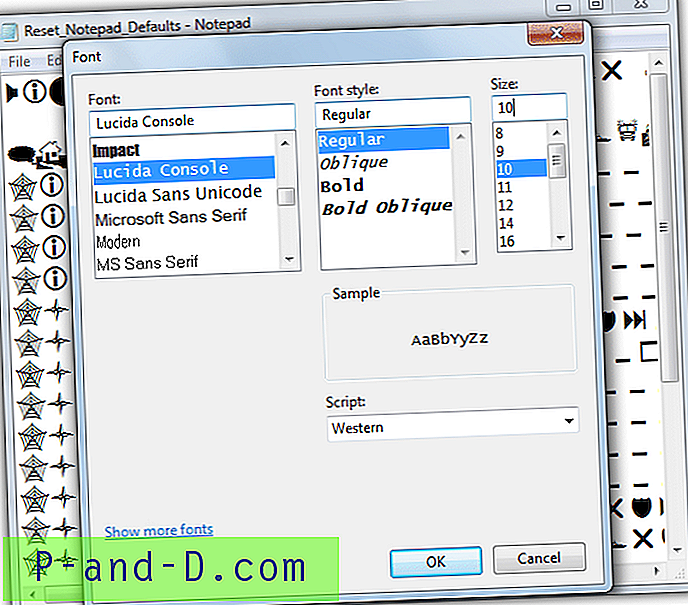
لنظام التشغيل Windows 8
الشيء الوحيد الذي تغير في Windows 8 هو خط المفكرة الافتراضي. اضبط الخط على Consolas ، نمط الخط العادي وحجم جديد من 11. من الواضح ، إذا كنت لا تحب هذا الخط الجديد وتفضل الخط القديم ، يمكنك دائمًا تغييره إلى Lucida Console 10.
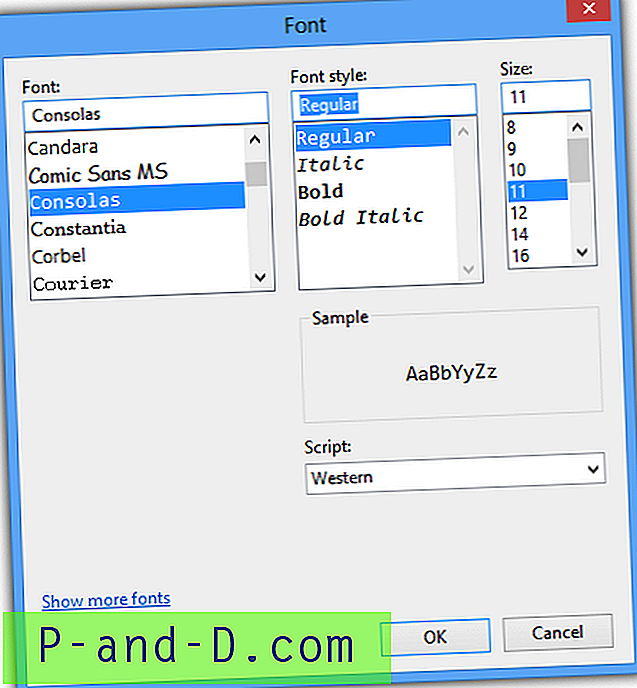
الغريب ، على الرغم من أن Notepad يخزن أي خط استخدمته أخيرًا كإعداد افتراضي جديد ، لا يبدو أن Wordpad يواجه هذه المشكلة لأنه كلما فتحت مستندًا فارغًا جديدًا ، فإنه سيستخدم دائمًا الخط الافتراضي وهو Calibri بحجم الخط 11.
إعادة تعيين إعدادات المفكرة إلى الإعدادات الافتراضية بالكامل
إذا واجهت لسبب ما مشاكل في تغيير الخط من خلال البرنامج أو إذا بدت الإعدادات الأخرى وكأنها تسبب مشاكل ، فهناك طريقة لإعادة تعيين المفكرة بالكامل إلى جميع الإعدادات الافتراضية. يتضمن هذا ببساطة حذف مفتاح المفكرة في التسجيل وسوف يقوم البرنامج بإعادة إنشاء الإعدادات الافتراضية الجديدة عند تشغيلها في المرة القادمة. قم بتنزيل ملف التسجيل .reg التالي واستيراده في السجل لحذف المفتاح. إذا كان برنامج Notepad مفتوحًا ، فستتم إعادة تعيين الإعدادات في التشغيل التالي.
قم بتنزيل ملف إعادة تعيين المفكرة





